3 vienkārši veidi, kā identificēt atrašanās vietu no fotoattēliem iPhone
Jaunākās tendences viedtālruņu lietotāju vidū irGeo-tag fotogrāfijas. Ģeogrāfiskā marķēšana ir funkcija, kurā GPS atrašanās vieta ir iestrādāta fotoattēlā tā, lai tā būtu redzama citiem. Bet lielākā daļa cilvēku nezina, kā aktivizēt šādu funkciju iPhone X / 8/7/6/5 vai pat kā to meklēt. Jums tas būs pat ērti noteikt atrašanās vietu no fotoattēla ja organizējat savu kolekciju vai meklējatkonkrētam fotoattēlam tūkstošiem. Vietējo pakalpojumu iespējošana var automātiski ieslēgt ģeogrāfiskās iezīmēšanas funkciju. Šis raksts iepazīstinās ar dažiem veidiem, kā jūs varat identificēt fotoattēlu atrašanās vietas datus, un jūs varat to izdarīt savā iPhone, Mac vai pat Windows datorā. Tātad, sāksim.
- 1. ceļš: identificējiet atrašanās vietu no fotoattēla albumā Albums
- 2. ceļš: skatiet fotoattēlu atrašanās vietu Mac datorā
- 3. ceļš: atrodiet attēlu atrašanās vietu Windows datorā
1. ceļš: identificējiet atrašanās vietu no fotoattēla albumā Albums
iPhone spēj saglabāt simtiem untūkstošiem fotoattēlu šajā iekšējā atmiņā, bet nebūtu iespējams meklēt vienu fotoattēlu. Tas būtu kā adatas meklējums siena kaudzē. Par laimi, kad jūs uzņemāt šo attēlu un ja jūsu atrašanās vietas dati tika aktivizēti, tad jums nebūs grūtības to atrast. Pat ja jūs neatceraties datumu, jūs joprojām varat to atrast, ja atceraties, kur šis attēls tika uzņemts. Tas ir veids, kā apskatīt ģeogrāfiski atzīmētos fotoattēlus kartē:
1. Vispirms atveriet Settings un dodieties uz Privacy.
2. Pieskarieties, lai ieslēgtu atrašanās vietas pakalpojumus.

3. Ritiniet uz leju, izvēlieties kameru un izvēlieties opciju “Lietojot lietotni”.
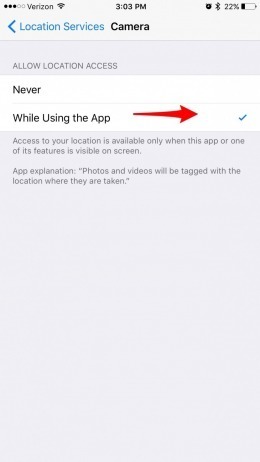
Tas aktivizēs jūsu iPhone kameras atrašanās vietas noteikšanas pakalpojumus.
4. Palaidiet iPhone lietotni Photos App un dodieties uz albumiem.
5. Tagad meklējiet albumu, kas pazīstams kā “Vietas”, un ievadiet mapi.
6. Pēc tam varēsiet apskatīt Apple kartes.
7. Tas būs nedaudz atšķirīgs no parastās Apple Maps. Kartes fotogrāfijas būs redzamas konkrētās atrašanās vietas kartē. Šie fotoattēli, kurus jūs redzēsiet, tika veikti tur.
8. Tagad, lai skatītu fotoattēlus, jūs varat pieskarties katrai no tām.

Kā redzat, jums būs ļoti ērti atrast fotoattēlus šajā konkrētajā veidā. Jūs vienmēr varat tuvināt un tālināt, lai apskatītu atšķirīgu attēlu kolekciju.
2. ceļš: skatiet fotoattēlu atrašanās vietu Mac datorā
Ja parasti izmantojat GPS vai atrašanās vietuIPHONE, tad visi jūsu uzkrātie fotoattēli būs ģeogrāfiski marķēti. Tā kā GPS informācija tiek automātiski pievienota šiem fotoattēliem, nebūtu grūti atrast attēla atrašanās vietu. Bet, ja nezināt, kā iegūt fotoattēlu no ģeogrāfiskās atrašanās vietas, izlasiet tālāk sniegto rokasgrāmatu:
1. Dodieties uz savu Mac un sānjoslā noklikšķiniet uz fotoattēliem.

2. Tagad noklikšķiniet uz atrašanās vietas augšpusē.
3. Ja jūsu mērķis ir redzēt šos fotoattēlus kartē, veiciet dubultklikšķi uz tā. Jūs vienmēr varat tuvināt vai tālināt.

4. Ja vēlaties uzzināt, vai šajā apgabalā ir uzņemti citi fotoattēli, noklikšķiniet uz “Tuvākās fotogrāfijas”.
5. Ja vēlaties to mainīt, varat vilkt karti.
Nav tik grūti atrast foto atrašanās vietuMac datorā. Ja lietojamā karte jums nav ērta, vienmēr varat mainīt kartes formātu. Jums ir 3 opcijas: karte, režģis vai satelīts.
3. ceļš: atrodiet attēlu atrašanās vietu Windows datorā
Ja vēlaties atrast jūsu GPS GPS koordinātasfotoattēli jūsu Windows datorā, tad pirmais solis, kas jums jāveic, ir pārsūtīt šos atlasītos fotoattēlus datorā no sava iPhone. Lai importētu šos failus datorā, varat izmantot https://www.tenorshare.com/products/icarefone.html. Tā ir datu pārraides programma, kas spēj pārsūtīt fotoattēlus vai datus no iOS ierīcēm un datoriem. Fotoattēlu pārsūtīšanas gadījumā tas ir vienkāršs, efektīvs un to var izdarīt tikai ar vienu klikšķi. Eksportētās fotogrāfijas tiks saglabātas jūsu datorā, bet tās tiks saglabātas sākotnējā mapē.
Tālāk aprakstīts, kā pārsūtīt fotoattēlus no iPhone:
1. Lejupielādējiet un instalējiet iCareFone datorā.
2. Palaidiet programmu un savienojiet savu iPhone ar datoru, izmantojot USB.
3. Pēc atklāšanas vienkārši pieskarieties opcijai “Viena klikšķa eksporta fotoattēli uz datoru” galvenajā saskarnē.

4. Tas nekavējoties sāks eksportēt visas jūsu fotogrāfijas.
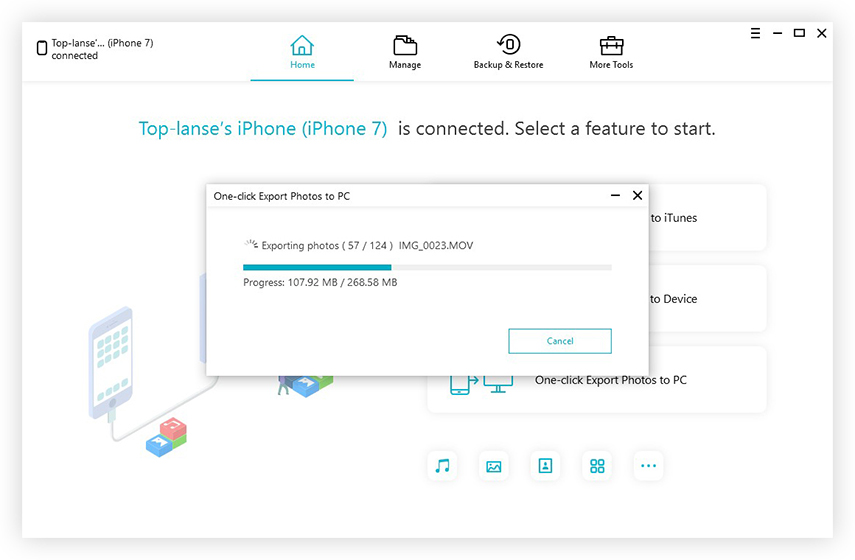
5. Pēc eksportēšanas pieskarieties “Open Folder”, kas satur visus pārsūtītos fotoattēlus. Šeit izvēlieties Vietu mapi, un jūs saņemsiet nepieciešamos fotoattēlus.
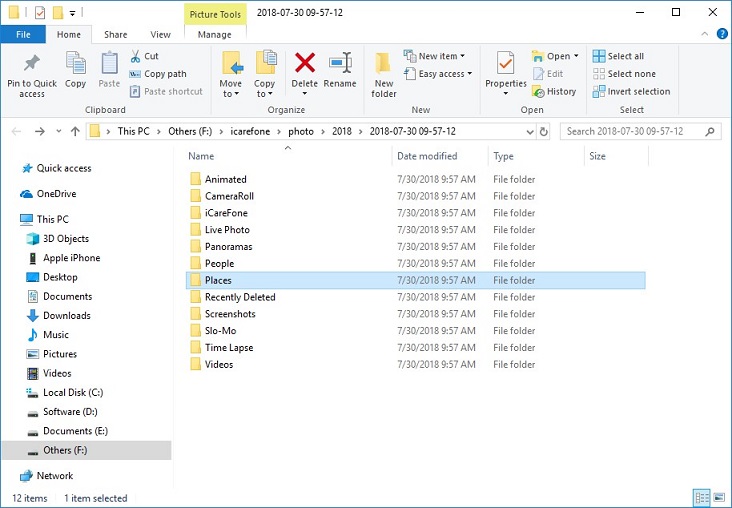
Tagad, kad esat pārsūtījis fotoattēlus uz savuWindows PC, jums ir nepieciešams ar peles labo pogu noklikšķiniet uz attēla un pēc tam noklikšķiniet uz Properties. Rekvizīti pieskarieties tikai noklikšķiniet uz detaļas. Fotogrāfijas atrašanās vieta būs redzama jums. Vietu platums un garums tiek saglabāti kā metadati fotogrāfiju iekšienē, jums vienkārši jāzina, kur meklēt. Tas ir tik vienkārši!
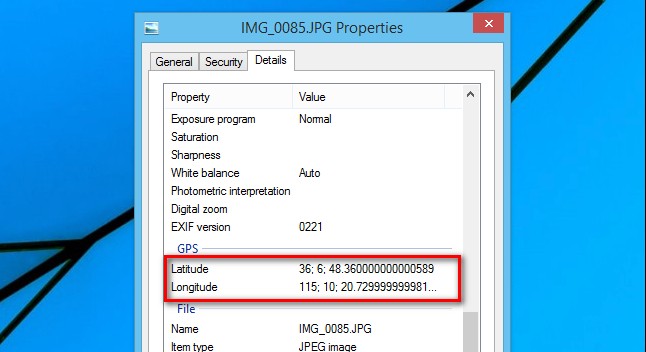
Pēc tam varat atvērt Google Maps un ievadīt meklēšanas lodziņā informāciju par platuma un garuma. Tas noteiks fotoattēla uzņemšanas vietu.

Secinājums
Iespējot Geo-tagu jūsu iPhonejums ir katras vietas, kur esat fotografējis, platums un garums. Diemžēl daudzi lietotāji neapzinās šīs funkcijas aktivizēšanas procesu un to, kā apskatīt šos iegultos datus. Šis raksts palīdzēs lietotājiem atrast iPhone fotoattēlu atrašanās vietu. Jūs varat arī pārsūtīt šos attēlus uz Mac un apskatīt informāciju. Failu eksportu var veikt arī Tenorshare iCareFone, tas ir ļoti efektīvs un mēs ļoti iesakām šo programmatūru!








